安装StorageGRID的前提条件
 建议更改
建议更改


了解部署StorageGRID所需的计算、存储、网络、Docker和节点采购。
计算要求
下表列出了每种类型的StorageGRID节点支持的最低资源要求。这是StorageGRID节点所需的最低资源。
| 节点类型 | CPU核心 | RAM |
|---|---|---|
管理员 |
8. |
24 GB |
存储 |
8. |
24 GB |
网关 |
8. |
24 GB |
此外、每个物理Docker主机至少应分配16 GB RAM、以便正常运行。因此、例如、要在一个物理Docker主机上同时托管表中所述的任意两项服务、应执行以下计算:
24 + 24 + 16 = 64 GB RAM、8 + 8 = 16核
由于许多现代服务器都超过了这些要求、因此我们将六种服务(StorageGRID容器)组合到三个物理服务器上。
网络要求
三种类型的StorageGRID流量包括:
-
*网格流量(必需)。*网格中所有节点之间传输的内部 StorageGRID 流量。
-
*管理员流量(可选)。*用于系统管理和维护的流量。
-
*客户端流量(可选)。*在外部客户端应用程序和网格之间传输的流量,包括来自 S3 和 Swift 客户端的所有对象存储请求。
您最多可以配置三个网络以用于StorageGRID系统。每种网络类型都必须位于一个单独的子网上、不能重叠。如果所有节点都位于同一子网上、则不需要网关地址。
在此评估中、我们将部署在两个网络上、其中包含网格和客户端流量。可以稍后添加一个管理网络来执行该附加功能。
将网络一致地映射到所有主机中的接口非常重要。例如、如果每个节点上有两个接口、即ens192和ens224、则它们都应映射到所有主机上的同一网络或VLAN。在此安装中、安装程序会将这些映像映射到Docker容器中、并将其映射为eth0@if2和eth2@if3 (因为环回是容器内的IF1)、因此、一致的模型非常重要。
有关Docker网络连接的说明
StorageGRID使用网络的方式与某些Docker容器实施方式不同。它不使用Docker (或Kubnetes或Swarm)提供的网络。相反、StorageGRID实际上会将容器生成为—net=none、这样、Docker就不会对容器执行任何网络连接操作。StorageGRID服务生成容器后、将从节点配置文件中定义的接口创建一个新的macvlan设备。该设备具有一个新的MAC地址、并作为一个单独的网络设备、可以从物理接口接收数据包。然后、macvlan设备将移至容器命名空间、并重命名为容器中的eth0、eth1或eth2之一。此时、此网络设备将在主机操作系统中不再可见。在本示例中、Docker容器中的网格网络设备为eth0、客户端网络为eth2。如果我们有一个管理网络、则此设备在容器中将为eth1。

|
在某些网络和虚拟环境中、容器网络设备的新MAC地址可能需要启用混杂模式。此模式允许物理设备接收和发送与已知物理MAC地址不同的MAC地址的数据包。+如果在VMware vSphere中运行、则在运行RHEL时、必须在提供StorageGRID流量的端口组中接受混杂模式、MAC地址更改和伪传输。在大多数情况下、Ubuntu或Debian都可以在不进行这些更改的情况下运行。+ |
存储要求
每个节点都需要下表所示大小的基于SAN的磁盘设备或本地磁盘设备。

|
表中的数字适用于每种StorageGRID服务类型、而不适用于整个网格或每个物理主机。根据部署选项,我们将在本文档后面的中计算每个物理主机的数量 "物理主机布局和要求"。+安装程序将在StorageGRID容器中创建标有星号的路径或文件系统。管理员不需要手动配置或创建文件系统、但主机需要块设备来满足这些要求。换言之、块设备应使用命令显示 `lsblk` 、但不能在主机操作系统中进行格式化或挂载。+ |
| 节点类型 | LUN 用途 | LUN 数量 | LUN的最小大小 | 需要手动文件系统 | 建议的节点配置条目 |
|---|---|---|---|---|---|
全部 |
管理节点系统空间 |
每个管理节点一个 |
90GB |
否 |
|
所有节点 |
Docker存储池、位于 |
每个主机(物理或VM)一个 |
每个容器100 GB |
是—etx4 |
不适用—格式化并挂载为主机文件系统(未映射到容器) |
管理员 |
管理节点审核日志(管理容器中的系统数据) |
每个管理节点一个 |
200GB |
否 |
|
管理员 |
管理节点表(管理容器中的系统数据) |
每个管理节点一个 |
200GB |
否 |
|
存储节点 |
对象存储(块设备) |
每个存储容器三个 |
4000GB |
否 |
|
在此示例中、每种容器类型都需要下表中显示的磁盘大小。每个物理主机的要求将在本文档后面的中进行介绍 "物理主机布局和要求"。
每个容器类型的磁盘大小
管理容器
| Name | 大小 (GiB) |
|---|---|
Docker存储 |
100 (每个容器) |
ADM-OS |
90 |
ADM-Audit |
200 |
ADM-MySQL |
200 |
存储容器
| Name | 大小 (GiB) |
|---|---|
Docker存储 |
100 (每个容器) |
SN-OS |
90 |
Rangedb-0 |
4096 |
Rangedb-1 |
4096 |
Rangedb-2 |
4096 |
网关容器
| Name | 大小 (GiB) |
|---|---|
Docker存储 |
100 (每个容器) |
/var/local |
90 |
物理主机布局和要求
通过将上表所示的计算和网络要求相结合、您可以获得此安装所需的一组基本硬件、其中包括三个物理(或虚拟)服务器、16核、64 GB RAM和两个网络接口。如果需要更高的吞吐量、可以在网格或客户端网络上绑定两个或更多接口、并在节点配置文件中使用带VLAN标记的接口、例如bond0.520。如果您希望工作负载更密集、则为主机和容器提供更多内存会更好。
如下图所示、这些服务器将托管六个Docker容器、每个主机两个。RAM的计算方法是、为每个容器提供24 GB、为主机操作系统本身提供16 GB。
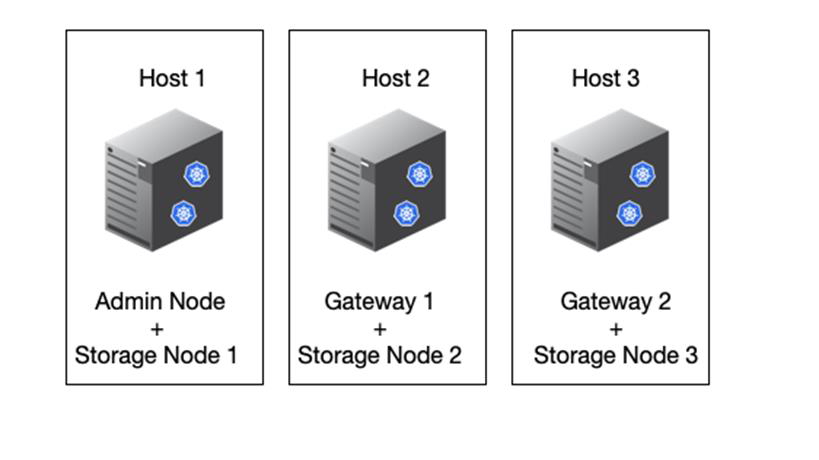
每个物理主机(或VM)所需的总RAM为24 x 2 + 16 = 64 GB。下表列出了主机1、2和3所需的磁盘存储。
| 主机 1 | 大小 (GiB) |
|---|---|
Docker存储 |
|
200 (100 x 2) |
管理容器 |
|
90 |
|
200 |
|
200 |
存储容器 |
SN-OS |
90 |
Rangedb-0(设备) |
4096 |
Rangedb-1 (设备) |
4096 |
Rangedb-2 (设备) |
| 主机 2 | 大小 (GiB) |
|---|---|
Docker存储 |
|
200 (100 x 2) |
网关容器 |
GW-OS * |
100 |
存储容器 |
* |
100 |
Rangedb-0 |
4096 |
Rangedb-1 |
4096 |
Rangedb-2 |
| 主机 3 | 大小 (GiB) |
|---|---|
Docker存储 |
|
200 (100 x 2) |
网关容器 |
* |
100 |
存储容器 |
* |
100 |
Rangedb-0 |
4096 |
Rangedb-1 |
4096 |
Rangedb-2 |
Docker存储的计算方法是、每个/var/local (每个容器)允许100 GB x两个容器= 200 GB。
准备节点
要为StorageGRID的初始安装做准备、请先安装RHEL 9.2版并启用SSH。根据最佳实践设置网络接口、网络时间协议(NTP)、DNS和主机名。您需要在网格网络上至少启用一个网络接口、而在客户端网络上至少启用另一个网络接口。如果您使用的是带VLAN标记的接口、请按照以下示例进行配置。否则、只需简单的标准网络接口配置即可。
如果您需要在网格网络接口上使用VLAN标记、则您的配置应具有以下格式的两个文件 /etc/sysconfig/network-scripts/ :
# cat /etc/sysconfig/network-scripts/ifcfg-enp67s0 # This is the parent physical device TYPE=Ethernet BOOTPROTO=none DEVICE=enp67s0 ONBOOT=yes # cat /etc/sysconfig/network-scripts/ifcfg-enp67s0.520 # The actual device that will be used by the storage node file DEVICE=enp67s0.520 BOOTPROTO=none NAME=enp67s0.520 IPADDR=10.10.200.31 PREFIX=24 VLAN=yes ONBOOT=yes
此示例假设网格网络的物理网络设备为enp67s0。它也可以是绑定的设备、例如、绑定0。无论是使用绑定还是标准网络接口、如果网络端口没有默认VLAN或默认VLAN未与网格网络关联、则必须在节点配置文件中使用带VLAN标记的接口。StorageGRID容器本身不会取消标记以太网帧、因此必须由父操作系统处理。
使用iSCSI设置可选存储
如果不使用iSCSI存储、则必须确保host1、host2和host3包含足够大的块设备、以满足其要求。有关host1、host2和host3的存储要求、请参见 "每个容器类型的磁盘大小" 。
要使用iSCSI设置存储、请完成以下步骤:
-
如果使用外部iSCSI存储,如NetApp E系列或NetApp ONTAP®数据管理软件,请安装以下软件包:
sudo yum install iscsi-initiator-utils sudo yum install device-mapper-multipath
-
查找每个主机上的启动程序ID。
# cat /etc/iscsi/initiatorname.iscsi InitiatorName=iqn.2006-04.com.example.node1
-
使用步骤2中的启动程序名称、将存储设备上的LUN (即表中所示的数量和大小)映射到每个存储 "存储要求" 节点。
-
使用发现并登录到新创建的LUN
iscsiadm。# iscsiadm -m discovery -t st -p target-ip-address # iscsiadm -m node -T iqn.2006-04.com.example:3260 -l Logging in to [iface: default, target: iqn.2006-04.com.example:3260, portal: 10.64.24.179,3260] (multiple) Login to [iface: default, target: iqn.2006-04.com.example:3260, portal: 10.64.24.179,3260] successful.
有关详细信息、请参见 "正在创建iSCSI启动程序" Red Hat客户门户上的。 -
要显示多路径设备及其关联的LUN WWID、请运行以下命令:
# multipath -ll
如果您不对多路径设备使用iSCSI、只需使用唯一的路径名称挂载设备即可、该名称将保留设备更改并以类似方式重新启动。
/dev/disk/by-path/pci-0000:03:00.0-scsi-0:0:1:0
如果稍后删除或添加设备、只需使用 /dev/sdx设备名称可能会导致问题。+如果使用多路径设备、请按如下所示修改 `/etc/multipath.conf` 文件以使用别名。+这些设备可能存在于所有节点上、也可能不存在于所有节点上、具体取决于布局。 multipaths { multipath { wwid 36d039ea00005f06a000003c45fa8f3dc alias Docker-Store } multipath { wwid 36d039ea00006891b000004025fa8f597 alias Adm-Audit } multipath { wwid 36d039ea00005f06a000003c65fa8f3f0 alias Adm-MySQL } multipath { wwid 36d039ea00006891b000004015fa8f58c alias Adm-OS } multipath { wwid 36d039ea00005f06a000003c55fa8f3e4 alias SN-OS } multipath { wwid 36d039ea00006891b000004035fa8f5a2 alias SN-Db00 } multipath { wwid 36d039ea00005f06a000003c75fa8f3fc alias SN-Db01 } multipath { wwid 36d039ea00006891b000004045fa8f5af alias SN-Db02 } multipath { wwid 36d039ea00005f06a000003c85fa8f40a alias GW-OS } }
在主机操作系统中安装Docker之前、请格式化并挂载LUN或磁盘备份 /var/lib/docker。其他LUN在节点配置文件中进行定义、并直接由StorageGRID容器使用。也就是说、它们不会显示在主机操作系统中、而是显示在容器本身中、这些文件系统由安装程序处理。
如果您使用的是iSCSI支持的LUN、请在fstab文件中放置类似于以下行的内容。如前所述、其他LUN不需要挂载到主机操作系统中、但必须显示为可用块设备。
/dev/disk/by-path/pci-0000:03:00.0-scsi-0:0:1:0 /var/lib/docker ext4 defaults 0 0
准备安装Docker
要准备Docker安装、请完成以下步骤:
-
在所有三台主机的Docker存储卷上创建文件系统。
# sudo mkfs.ext4 /dev/sd?
如果使用的是具有多路径的iSCSI设备,请使用
/dev/mapper/Docker-Store。 -
创建Docker存储卷挂载点:
# sudo mkdir -p /var/lib/docker
-
将Docker存储卷设备的类似条目添加到
/etc/fstab。/dev/disk/by-path/pci-0000:03:00.0-scsi-0:0:1:0 /var/lib/docker ext4 defaults 0 0
只有在使用iSCSI设备时、建议使用以下
_netdev选项。如果您不需要使用本地块设备、则建议使用此设备_netdevdefaults。/dev/mapper/Docker-Store /var/lib/docker ext4 _netdev 0 0
-
挂载新文件系统并查看磁盘使用情况。
# sudo mount /var/lib/docker [root@host1]# df -h | grep docker /dev/sdb 200G 33M 200G 1% /var/lib/docker
-
出于性能原因、请关闭并禁用交换。
$ sudo swapoff --all
-
要保留这些设置、请从/etc/fstab中删除所有交换条目、例如:
/dev/mapper/rhel-swap swap defaults 0 0
如果未完全禁用交换,则会严重降低性能。 -
对节点执行测试重新启动、以确保
/var/lib/docker卷持久存在且所有磁盘设备均返回。


